De TechieWriter
Corrigido - Não é possível maximizar programas da barra de tarefas no Windows: - Um dos problemas frequentemente relatados pelos usuários do Windows é o Incapaz de maximizar os programas da barra de tarefas emitir. Mesmo que esse problema possa causar um pouco de frustração, você pode resolvê-lo facilmente com algumas poucas etapas. Neste artigo, expliquei as duas soluções mais eficazes para esse problema. Mergulhe no artigo para saber como resolver o problema.
Método 1: Selecione apenas o computador
Às vezes, esse problema ocorre quando você tem dois monitores ativados, mas apenas um conectado. O programa pode estar sendo executado em outro monitor de onde você não consegue visualizá-lo. Siga as etapas abaixo para resolver o problema, se for o caso:
PASSO 1
- Em primeiro lugar, pressione o WIN + P chaves juntas.
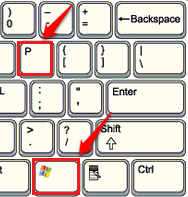 PASSO 2
PASSO 2
- Continue pressionando WIN + P chaves até a opção Apenas Computador é selecionado. Uma vez o Apenas Computador opção for selecionada, solte as teclas. Isso provavelmente resolveria o problema. Caso contrário, experimente o segundo método.
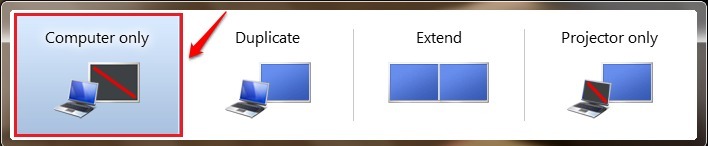
Método 2: Usando Propriedades Gráficas
PASSO 1
Clique com o botão direito em qualquer lugar em um espaço vazio em sua área de trabalho. No menu de contexto que aparece, clique no Propriedades gráficas opção.
PASSO 2
- Escolha o botão de opção correspondente ao modo do aplicativo Modo avançado da lista de modos e pressione o OK botão.
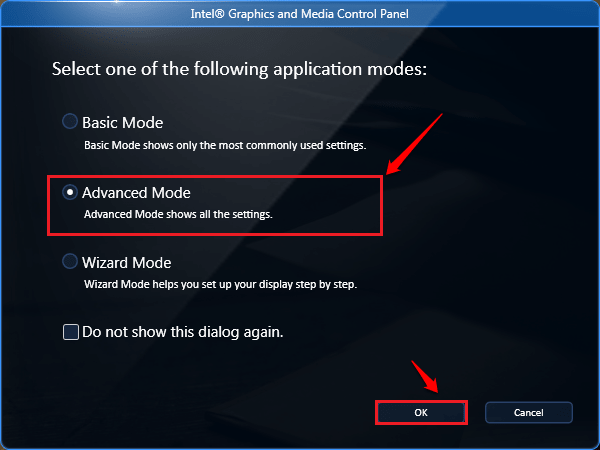 ETAPA 3
ETAPA 3
- Encontre o Exibição seção e escolha Múltiplos monitores. No painel direito da janela, procure um menu suspenso associado à opção chamada Modo operacional. Escolher Tela Única e acertar o OK botão. É isso. Veja se o seu problema foi resolvido.
-
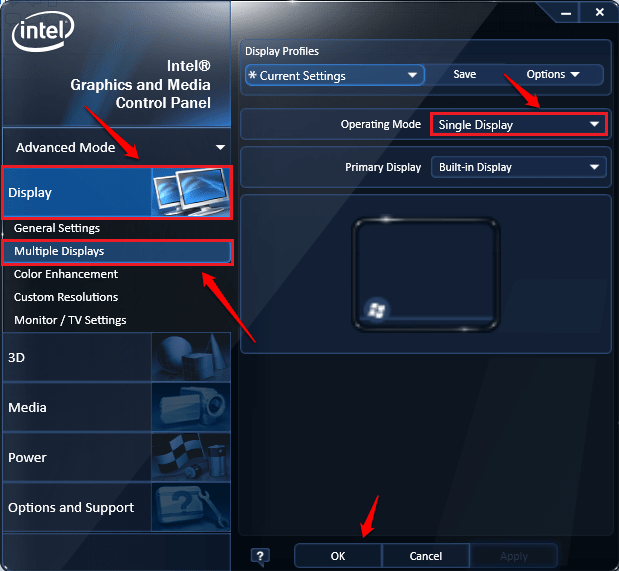 Espero que um dos dois métodos acima tenha resolvido seu problema de Incapaz de maximizar os programas da barra de tarefas do Windows. Se você tiver alguma dúvida em relação a alguma das etapas, fique à vontade para deixar comentários, ficaremos felizes em ajudar. Volte para mais, pois sempre há algo novo esperando por você aqui.
Espero que um dos dois métodos acima tenha resolvido seu problema de Incapaz de maximizar os programas da barra de tarefas do Windows. Se você tiver alguma dúvida em relação a alguma das etapas, fique à vontade para deixar comentários, ficaremos felizes em ajudar. Volte para mais, pois sempre há algo novo esperando por você aqui.


